win10驱动签名验证在哪_win10如何禁用驱动强制签名
win10系统推出不久,很多用户刚刚升级安装win10系统对系统的使用方法不是很熟悉。最近有win10 64位系统的用户反映升级win10后无法安装驱动是怎么回事?其实是因为驱动签名的问题导致win10系统无法安装驱动,那么今天小编就和大家介绍win10如何禁用驱动强制签名的方法。
win10如何禁用驱动签名的步骤:
1、点击右下角的“通知栏”选择“所有设置”。
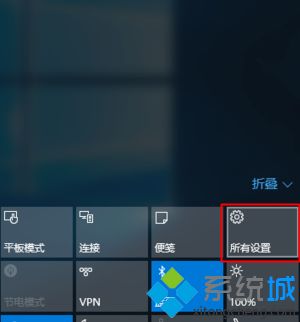
2、打开“更新和安全”选择“恢复”下方的“立即重启”。
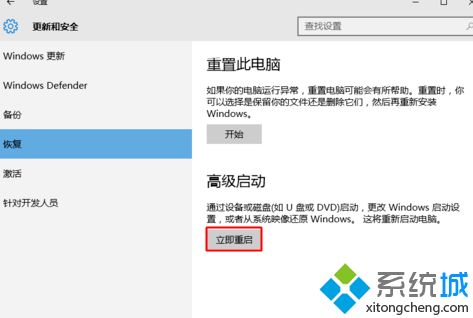
3、重启后选择“疑难解答”打开“高级选项”点击“启动设置”。
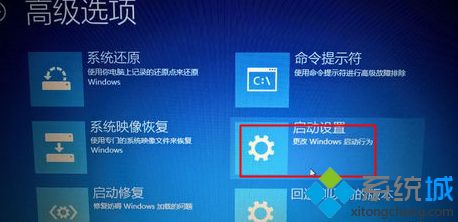
4、点击“重启”输入“7“禁用驱动程序强制签名。

以上就是win10如何禁用驱动强制签名的方法步骤,有需要的用户可以按照上述步骤设置,希望可以帮助到你。
相关教程:inf第三方签名无效启动驱动程序强制签名我告诉你msdn版权声明:以上内容作者已申请原创保护,未经允许不得转载,侵权必究!授权事宜、对本内容有异议或投诉,敬请联系网站管理员,我们将尽快回复您,谢谢合作!










